メールを作成するとき、他のサイトやWord、Excelから文章をコピーしてGmailに貼り付けたら、「文字の色が勝手に変わってしまった!」と困った経験はありませんか?
特に初心者の方にとっては、どうしてこうなるのか不思議に感じる場面ですが、この現象にはちゃんとした理由があり、簡単に解決する方法があります。
この記事では、gmailへのコピペで色が変わる問題について、初心者にもわかりやすく原因と解決策を解説します。
Gmailでコピペすると色が変わる原因
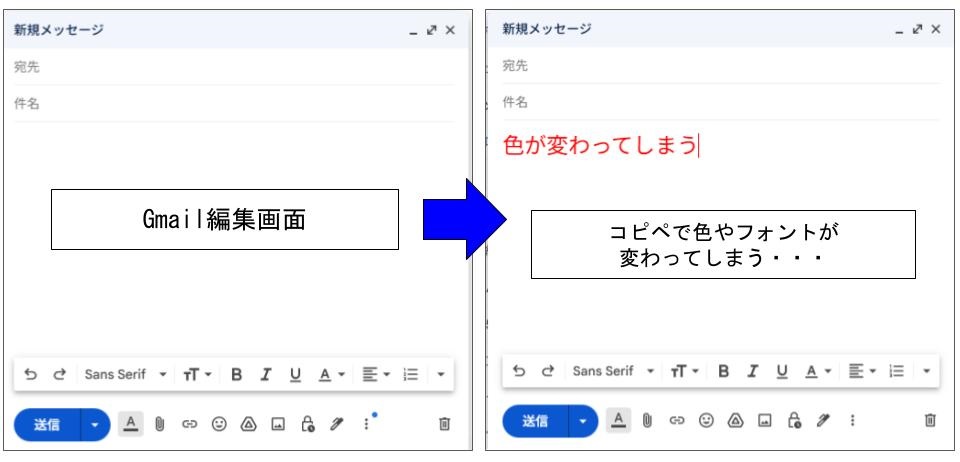
- コピー元の書式がそのまま引き継がれる
WordやWebサイトからコピーした文章には「文字色」「背景色」「フォントサイズ」などの情報が含まれています。
そのため、Gmailに貼り付けたときに色が変わってしまいます。 - Gmailのエディタがスタイルを解釈するため
Gmailはリッチテキストエディタを使っています。見た目の情報を保持する仕組みのため、コピー元のスタイルが再現されてしまいます。 - 受信環境によって見え方が変わる
貼り付けた色やフォントが、相手の環境で強調されすぎて見えるケースもあります。
解決法1:書式なしのテキストとして貼り付ける
最もシンプルな方法は、余計な書式を外して貼り付けることです。
Windowsの場合
- Ctrl + Shift + V → 書式なしで貼り付け
- Gmail編集画面右下の3つの点を選択→「プレーンテキストモード」
これで文字色やフォントがリセットされ、シンプルな黒文字で表示されます。
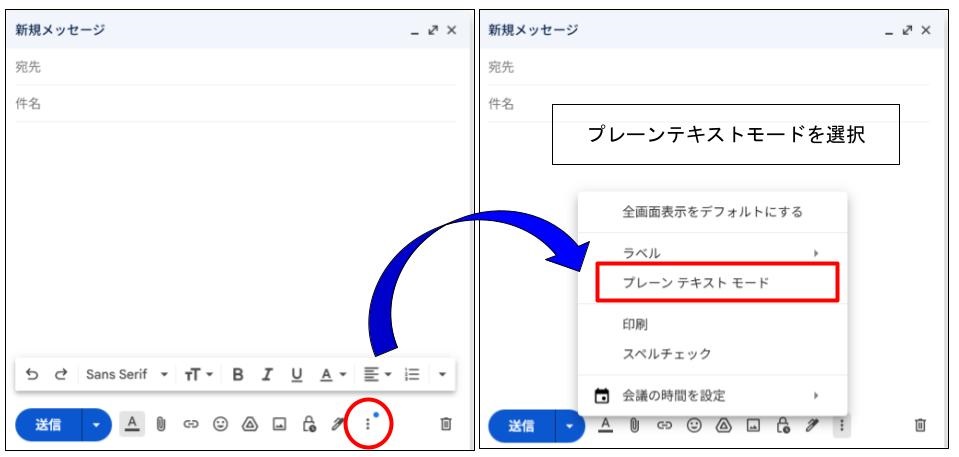
解決法2:Gmailの「書式を削除」を使う
Gmailには、便利な「書式を削除」ボタンがあります。
コピーした後に文章を選択して、このボタンを押すと色やフォントが初期状態に戻ります。これは一部だけ書式をリセットしたいときなどに有効です。
手順
- 対象部分のテキストを選択
- 書式設定のオプション→ツールバーの「Tに斜線が入ったアイコン(書式をクリア)」をクリック
これで選択した部分のみ、文字色やフォントがリセットされます。
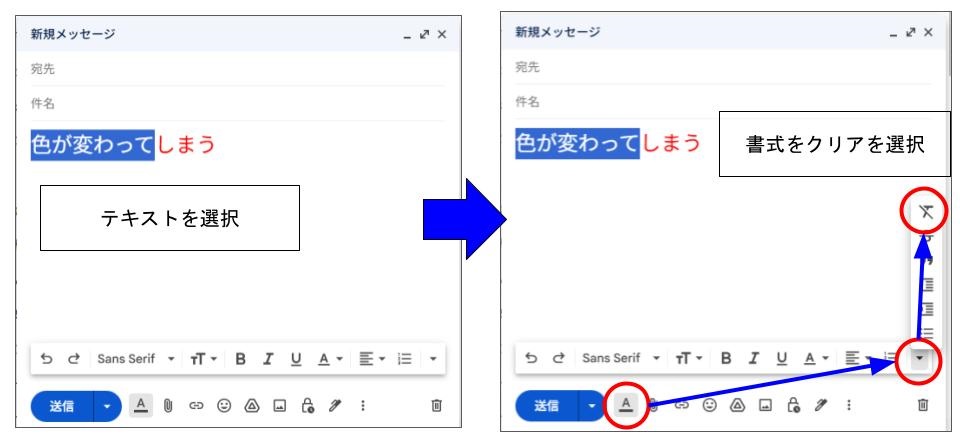
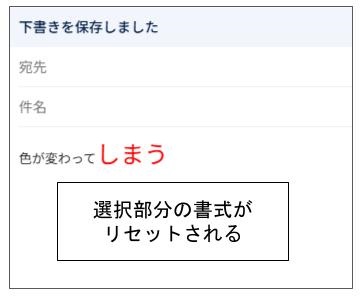
解決法3:メモ帳を経由する
古典的ですが少々面倒ですが、確実に余計な書式を無くすことができる方法です。
- コピーした文章を一度「メモ帳」に貼り付ける
- メモ帳から再度コピーし、Gmailに貼り付ける
メモ帳は余計な装飾を一切保持しないため、必ず黒文字で貼り付けられます。
解決法4:デフォルトの書式を設定する
設定から「デフォルトの書式」を決めておくと、コピー後に自動で統一されるケースもあります。
設定方法
- Gmail右上の歯車アイコン →「すべての設定を表示」
- 「全般」タブ →「既定の書式スタイル」
- フォントやサイズを指定して保存
これで新規メールが常に統一されたスタイルになります。
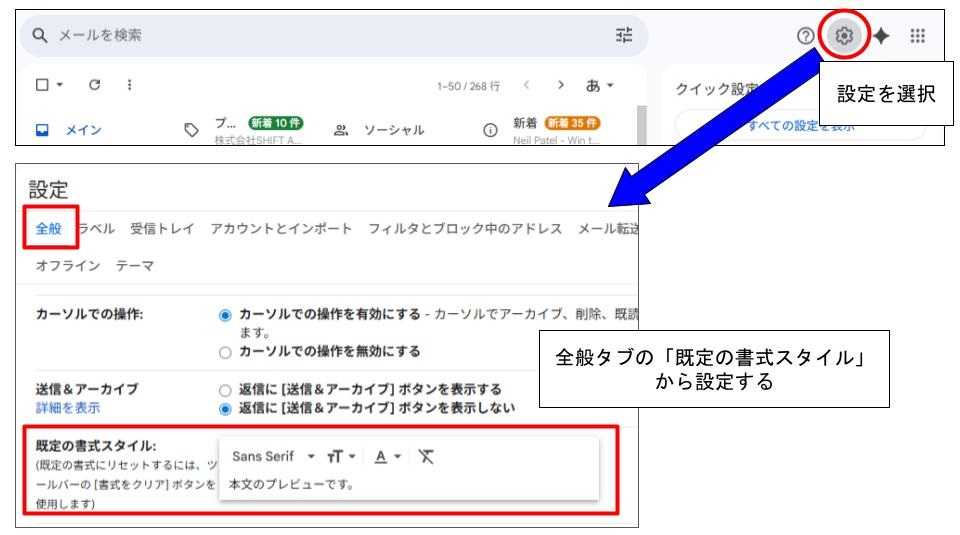
初心者でもできる!おすすめの使い分け
- 手っ取り早く解決したい人 → Ctrl+Shift+V(プレーンテキスト貼り付け)
- 既に貼った文章を整えたい人 → 書式をクリアボタン
- 確実に装飾を消したい人 → メモ帳経由
- 毎回の手間を省きたい人 → デフォルトの書式設定
まとめ
Gmailでコピペすると色が変わるのは、コピー元のスタイル情報がそのまま引き継がれるためです。
しかし「プレーンテキストで貼り付け」「書式をクリア」などの方法を使えば、簡単に解決できます。
見やすいメールは相手への印象を良くし、仕事の信頼にもつながります。今日からぜひ試してみてください。




